win7纯净版64位如何重装
- 分类:Win7 教程 回答于: 2022年12月17日 10:48:00
平时在使用电脑的时候,偶尔会遇到系统的故障问题,那么就有可能需要进行重装系统了,win7纯净版64位是十分经典的系统,使用这个系统的用户不在少数,不过有很多小伙伴都不知道到底如何重装,那么接下来就来看看win7纯净版64位重装方法步骤.一起来看看吧。
工具/原料:
系统版本:windows 7旗舰版
品牌型号:联想thinkpad e490
软件版本:魔法猪装机大师V1940+小白一键重装系统v2290
方法/步骤:
方法一:借助魔法猪装机大师重装win7纯净版64位
1、首先需要关闭电脑上的杀毒以及安全软件,下载安装魔法猪一键重装系统软件并点击打开,选择我们需要安装的win7纯净版64位系统,点击下一步。

2、这里无需我们手动操作,耐心等待软件下载系统文件即可。
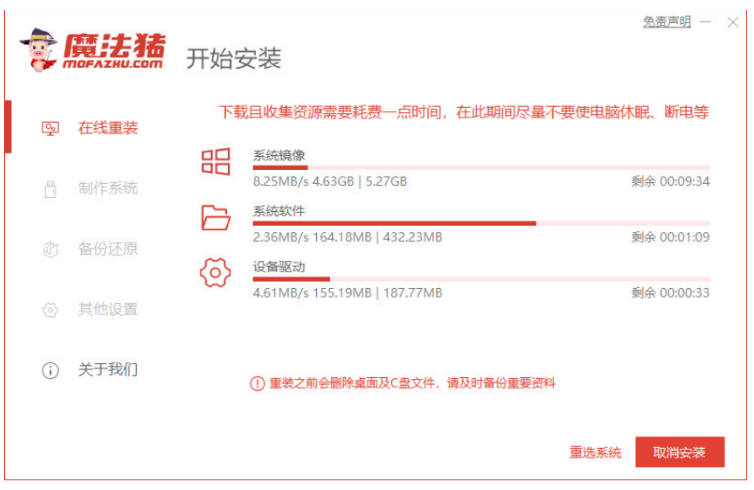
3、环境部署完成之后,点击立即重启电脑。

4、当进入到这个页面我们选择143188 pe-msdn项进入pe系统内。
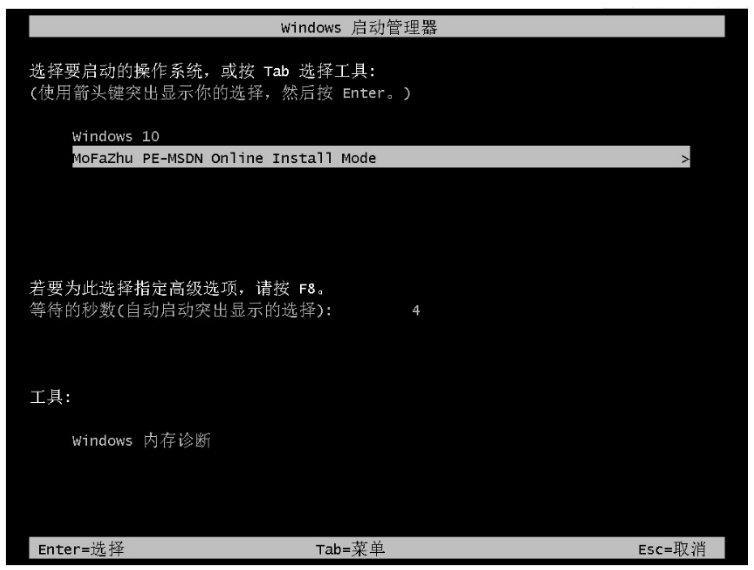
5、电脑进入pe系统之后,装机软件将会自动打开魔法猪装机工具进行安装windows7系统。
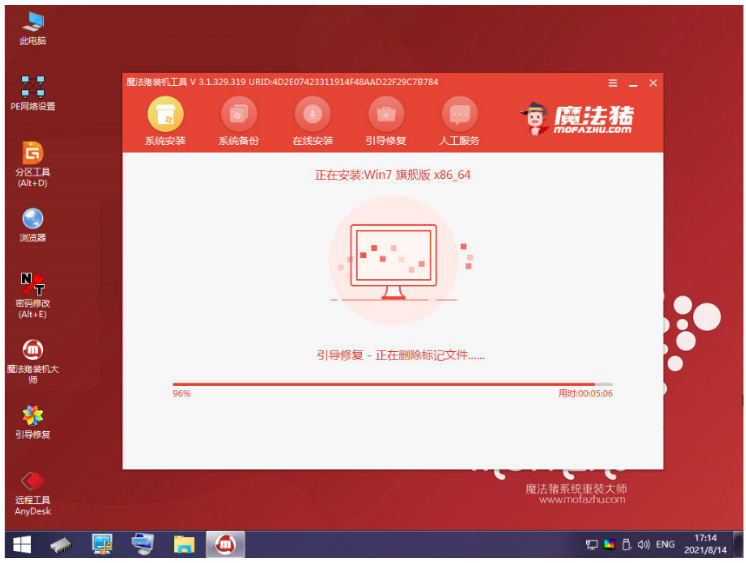
6、系统安装完成之后,再次点击立即重启电脑。

7、重启电脑之后,耐心等待一段时间就可以进入到安装好的windows页面,即说明系统安装成功。

方法二:使用小白一键重装系统软件重装win7纯净版64位
1.下载安装小白一键重装系统软件并点击打开,将u盘插到电脑,在制作系统的制作U盘的页面下,点击开始制作。

2.选择电脑需要安装的win7系统,点击开始制作。

3.U盘启动盘制作成功之后,拔出u盘。
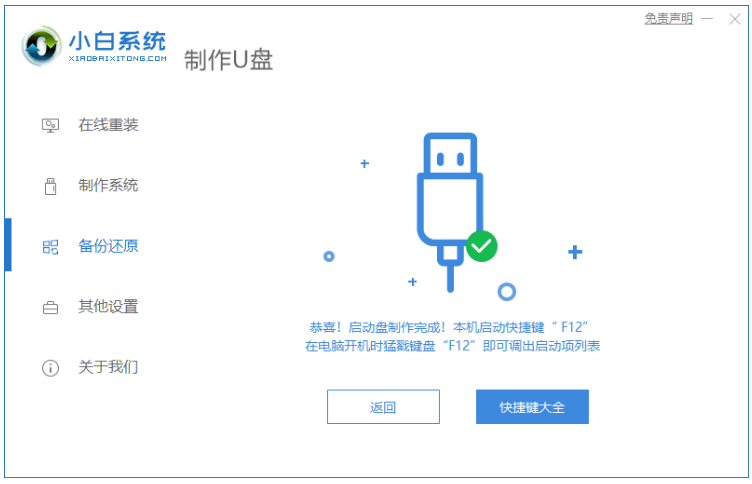
4.将u盘插入需要重新需要安装的电接口,将其重启或开机启动并快速断续地按下热键,进入快速启动菜单的界面。
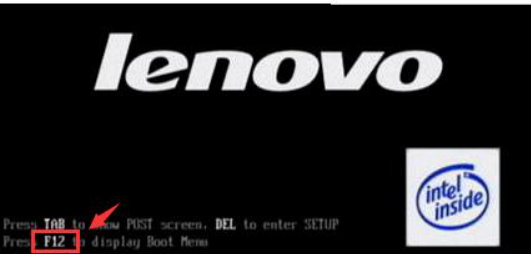
5.这里选择u盘启动项按回车键进入PE系统选择界面。
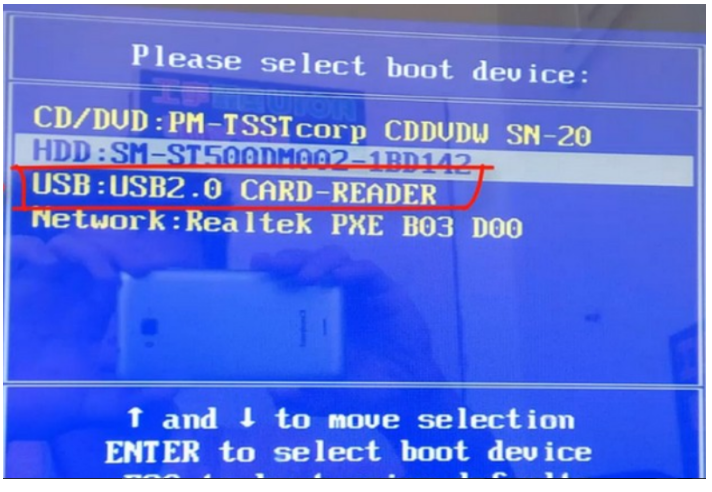
6.在pe系统选择的页面,选择win10x64PE(内存大于2G)按回车确认。

7.选择制作好的win7系统,点击安装到C盘即可。
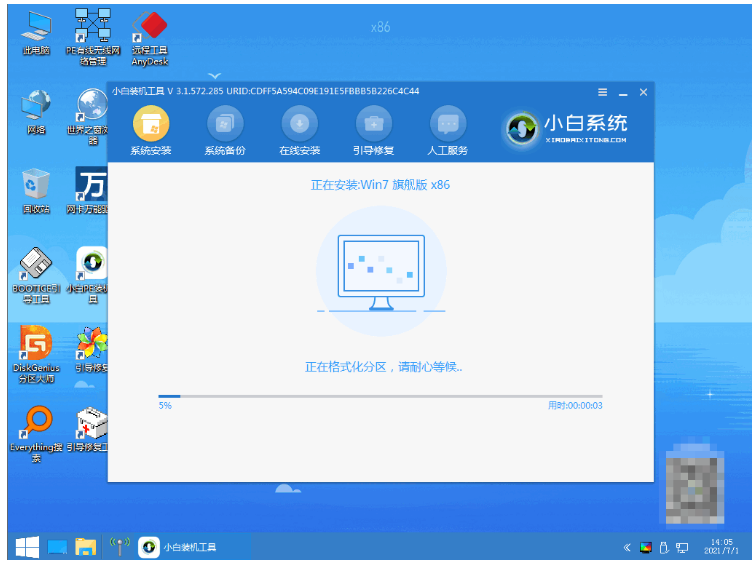
8.系统安装完成之后,拔出u盘,点击立即重启电脑。
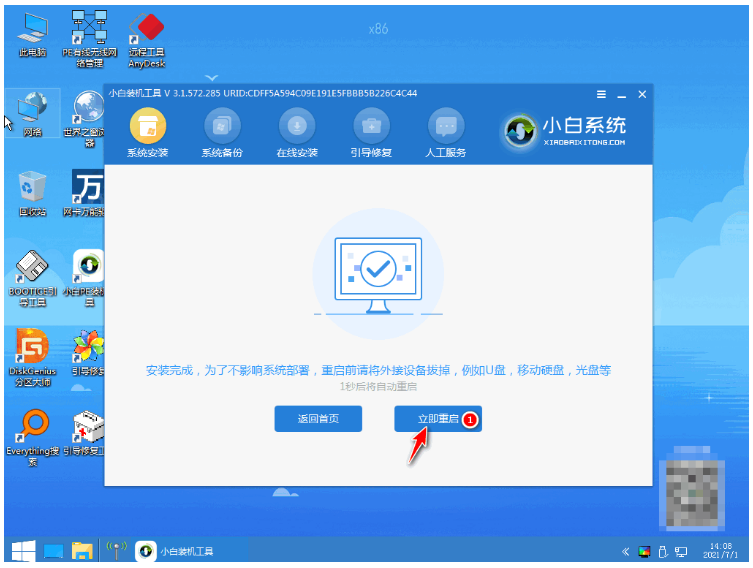
9.直至进入系统桌面,即表示重装系统win7成功。
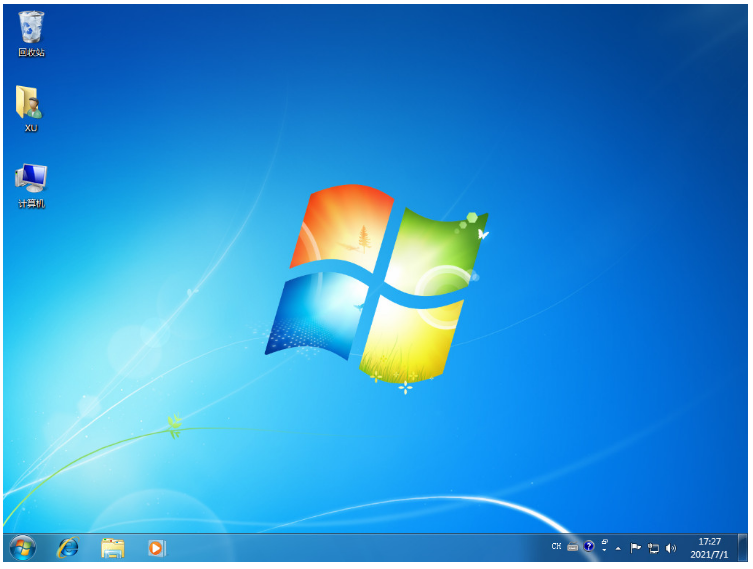
总结:
方法一:借助魔法猪装机大师重装win7纯净版64位
1、打开魔法猪重装大师,
2、选择需要安装win764位系统;
3、再按照软件提示一步步安装即可成功安装。
方法二:使用小白一键重装系统软件重装win7纯净版64位
1、打开重装软件,选择系统制作U盘启动盘;
2、重启电脑之后设置U盘启动项选择进入pe系统继续安装;
3、再次重启电脑直至进入桌面即可正常使用。
 有用
46
有用
46


 小白系统
小白系统


 1000
1000 1000
1000 1000
1000 1000
1000 1000
1000 1000
1000 1000
1000 1000
1000 1000
1000 1000
1000猜您喜欢
- 深度一键还原怎么用,小编教你怎样使用..2018/08/18
- u启动怎么重装系统win72022/11/10
- 富士通电脑一键重装系统win7教程..2020/01/04
- win7家庭版升级到旗舰版2022/11/13
- 怎么看内存条频率,小编教你怎么看内存..2018/07/18
- 冰点还原精灵怎么用?小编教你使用方法..2017/12/07
相关推荐
- 炫龙电脑在线重装win7系统详细图文教..2020/07/08
- 没有系统盘,如何重装Win7系统..2023/12/18
- 韩博士win7重装系统步骤是什么..2022/11/26
- 电脑黑屏要怎么重装系统win7..2022/07/29
- win7激活密钥获取2023/11/28
- 大白菜一键重装系统win7旗舰版..2022/11/12




















 关注微信公众号
关注微信公众号





